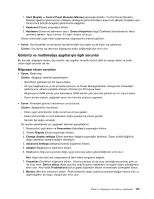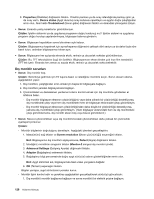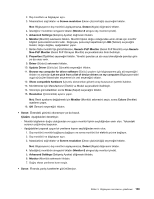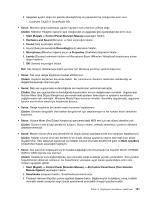Lenovo ThinkPad Edge E530 (Turkish) User Guide - Page 145
Genel PnP Monitör veya
 |
View all Lenovo ThinkPad Edge E530 manuals
Add to My Manuals
Save this manual to your list of manuals |
Page 145 highlights
2. Dış monitörü ve bilgisayarı açın. 3. Masaüstünü sağ tıklatın ve Screen resolution (Ekran çözünürlüğü) seçeneğini tıklatın. Not: Bilgisayarınız dış monitörü algılayamazsa, Detect (Algıla) düğmesini tıklatın. 4. İstediğiniz monitörün simgesini tıklatın (Monitor-2 simgesi dış monitor içindir). 5. Advanced Settings (Gelişmiş Ayarlar) düğmesini tıklatın. 6. Monitor (Monitör) sekmesini tıklatın. Monitör tipinin doğru olduğundan emin olmak için monitör bilgileri penceresini kontrol edin. Doğruysa, pencereyi kapatmak için OK (Tamam) seçeneğini tıklatın; doğru değilse, aşağıdakileri yapın. 7. Birden fazla monitör tipi görüntülenirse, Generic PnP Monitor (Genel PnP Monitör) veya Generic Non-PnP Monitor (Genel PnP Olmayan Monitör) seçeneklerinden birini belirleyin. 8. Properties (Özellikler) seçeneğini tıklatın. Yönetici parolası ya da onay istendiğinde parolayı girin ya da onay verin. 9. Driver (Sürücü) sekmesini tıklatın. 10. Update Driver (Sürücüyü Güncelle) seçeneğini tıklatın. 11. Browse my computer for driver software (Sürücü yazılımı için bilgisayarıma göz at) seçeneğini tıklatın ve ardından Let me pick from a list of device drivers on my computer (Bilgisayarımdaki aygıt sürücüleri listesinden seçmeme izin ver) seçeneğini tıklatın. 12. Show compatible hardware (Uyumlu donanımları göster) onay kutusunun işaretini kaldırın. 13. Monitörünüz için Manufacturer (Üretici) ve Model seçeneklerini belirleyin. 14. Sürücüyü güncelledikten sonra Close (Kapat) seçeneğini tıklatın. 15. Resolution (Çözünürlük) ayarını yapın. Not: Renk ayarlarını değiştirmek için Monitor (Monitör) sekmesini seçin, sonra Colors (Renkler) ayarlarını yapın. 16. OK (Tamam) seçeneğini tıklatın. • Sorun: Ekrandaki görüntü okunamıyor ya da bozuk. Çözüm: Aşağıdakileri denetleyin: - Monitör bilgilerinin doğru olduğundan ve uygun monitör tipinin seçildiğinden emin olun. Yukarıdaki sorunun çözümüne başvurun. - Aşağıdakileri yaparak uygun bir yenileme hızının seçildiğinden emin olun: 1. Dış monitörü monitör bağlacına bağlayın ve sonra monitörü bir elektrik prizine bağlayın. 2. Dış monitörü ve bilgisayarı açın. 3. Masaüstünü sağ tıklatın ve Screen resolution (Ekran çözünürlüğü) seçeneğini tıklatın. Not: Bilgisayarınız dış monitörü algılayamazsa, Detect (Algıla) düğmesini tıklatın. 4. İstediğiniz monitörün simgesini tıklatın (Monitor-2 simgesi dış monitor içindir). 5. Advanced Settings (Gelişmiş Ayarlar) düğmesini tıklatın. 6. Monitor (Monitör) sekmesini tıklatın. 7. Doğru ekran yenileme hızını seçin. • Sorun: Ekranda yanlış karakterler görüntüleniyor. Bölüm 9. Bilgisayarın sorunlarının giderilmesi 129